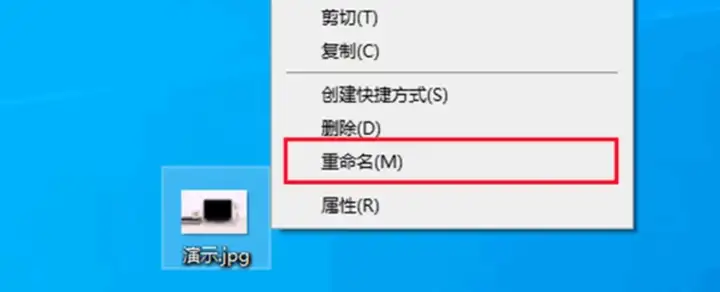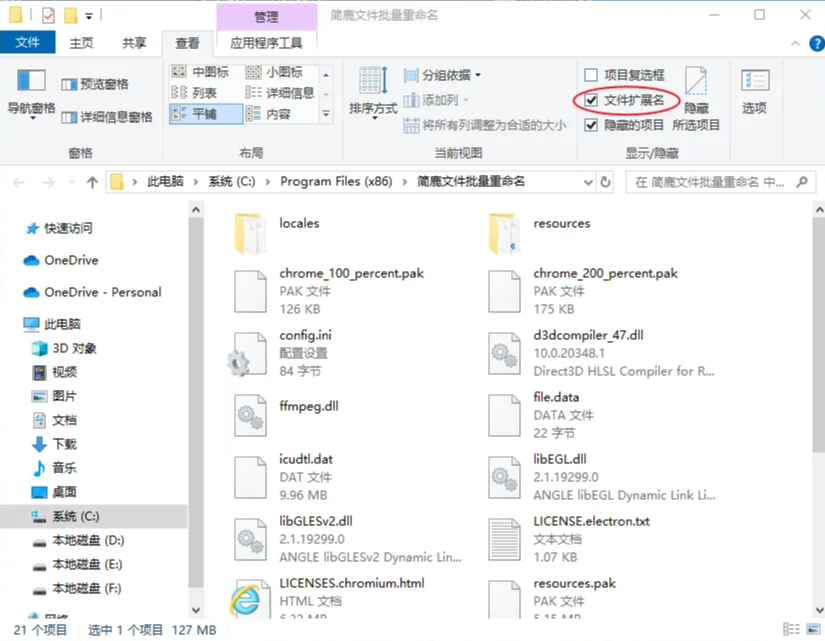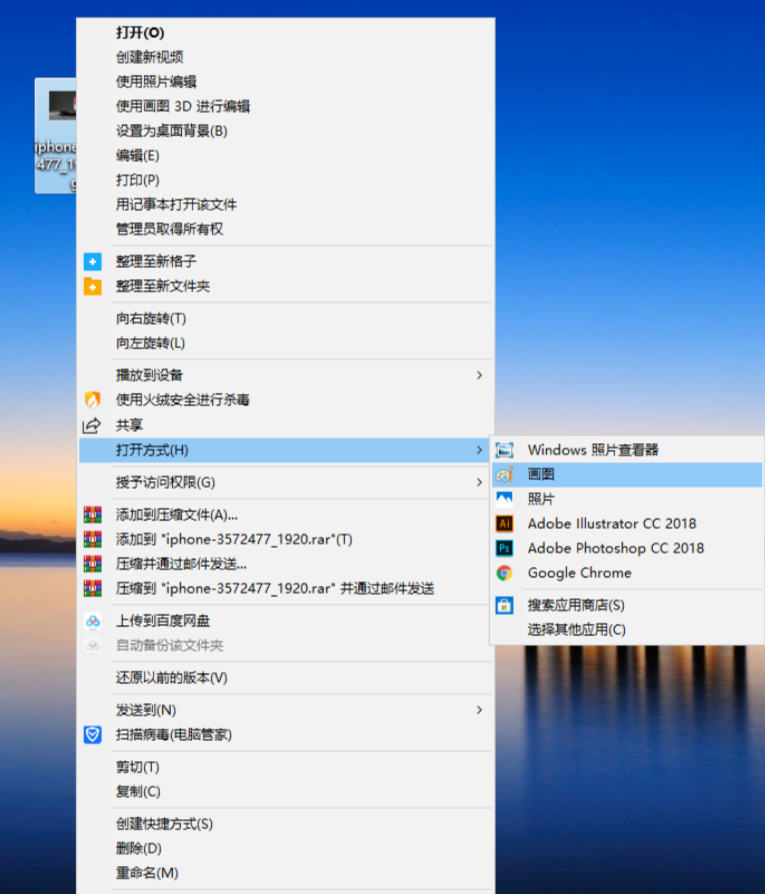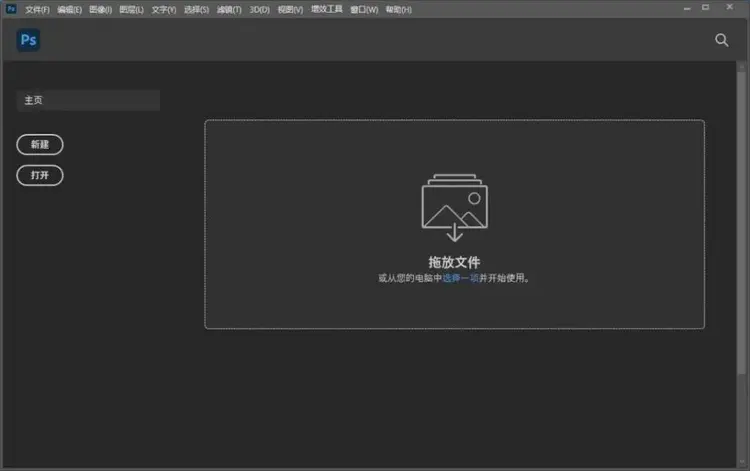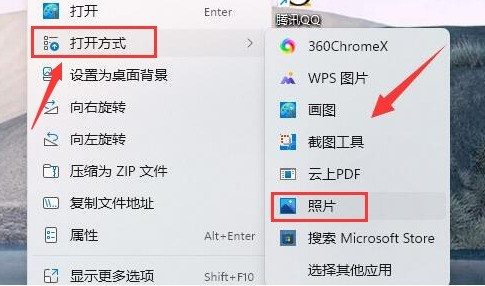AI摘要
AI摘要
JPG图片损坏常见原因包括文件扩展名错误、存储介质问题、文件头损坏等。修复方法包括更改文件扩展名、使用系统内置或图像编辑软件、第三方或在线修复工具,以及利用AI算法修复模糊图片。预防建议包括定期备份、避免频繁复制/删除、正确关闭程序等。根据损坏程度和原因选择合适方法,可快速恢复珍贵图片。
摘要由平台通过智能技术生成JPG图片损坏是日常使用中常见的问题,可能导致图片无法打开、显示模糊、出现马赛克或完全空白。那么jpg图片已损坏怎么修复呢?以下是一些常用且实用的修复方法,帮助您快速恢复受损的JPG图片。
一、JPG图片损坏的常见原因
- 文件扩展名错误:文件扩展名被误修改(如从
.jpg变为.txt)。 - 存储介质问题:硬盘、U盘等存储设备损坏或文件系统错误。
- 文件头损坏:图片的头部信息(如元数据)受损。
- 传输错误:文件在复制、传输过程中发生数据丢失。
- 病毒或恶意软件:文件被病毒破坏。
- 格式转换问题:图片在压缩或转换格式时损坏。
二、修复JPG图片的常用方法
方法1:更改文件扩展名
适用场景:文件扩展名被误修改导致图片无法打开。
操作步骤:
- 找到损坏的图片文件,右键单击选择 “重命名”。
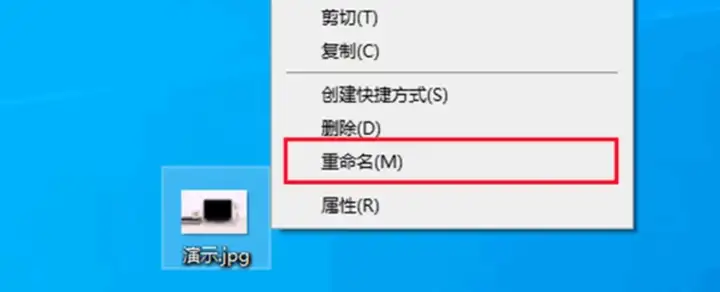
- 将文件扩展名修改为
.jpg或.jpeg(例如,将image.txt改为image.jpg)。 - 按回车键确认,尝试用图片查看器打开。
方法2:使用系统内置工具修复
适用场景:轻微损坏(如部分模糊、马赛克)。
操作步骤:
1、Windows照片查看器/画图工具:
- 右键点击图片 → 选择 “打开方式” → 用 “画图” 或 “照片” 打开。
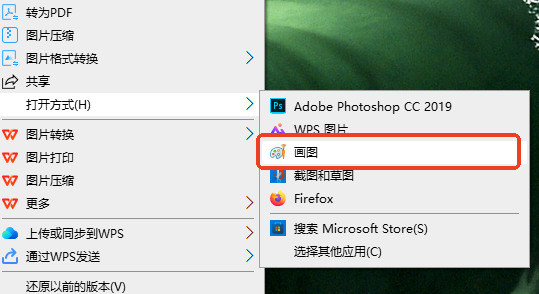
- 如果能显示部分内容,直接在工具中点击 “另存为”,选择 JPG格式 保存。
2、命令行工具修复文件系统错误:
- 按下
Win + R,输入cmd打开命令提示符。 
- 输入以下命令并回车:chkdsk /f /r X:(将
X:替换为图片所在磁盘的盘符,如C:)。 - 系统会扫描并修复磁盘错误,重启后检查图片是否恢复。
方法3:使用图像编辑软件修复
适用场景:部分区域损坏(如噪点、划痕)。
推荐工具:Adobe Photoshop、GIMP。
操作步骤(以Photoshop为例):
- 打开Photoshop,尝试导入损坏的JPG文件。

- 如果提示错误,选择 “忽略” 或 “修复”。
- 使用 “污点修复画笔工具” 或 “内容识别填充” 修复损坏区域。
- 导出为 PNG 或 高质量JPG 格式(避免二次压缩)。
方法4:使用第三方修复工具
适用场景:严重损坏(如完全无法打开、文件头损坏)。
推荐工具:转转大师
操作步骤:
- 下载并安装转转大师工具,运行后选择 “损坏文件修复”-“图片修复” 功能。
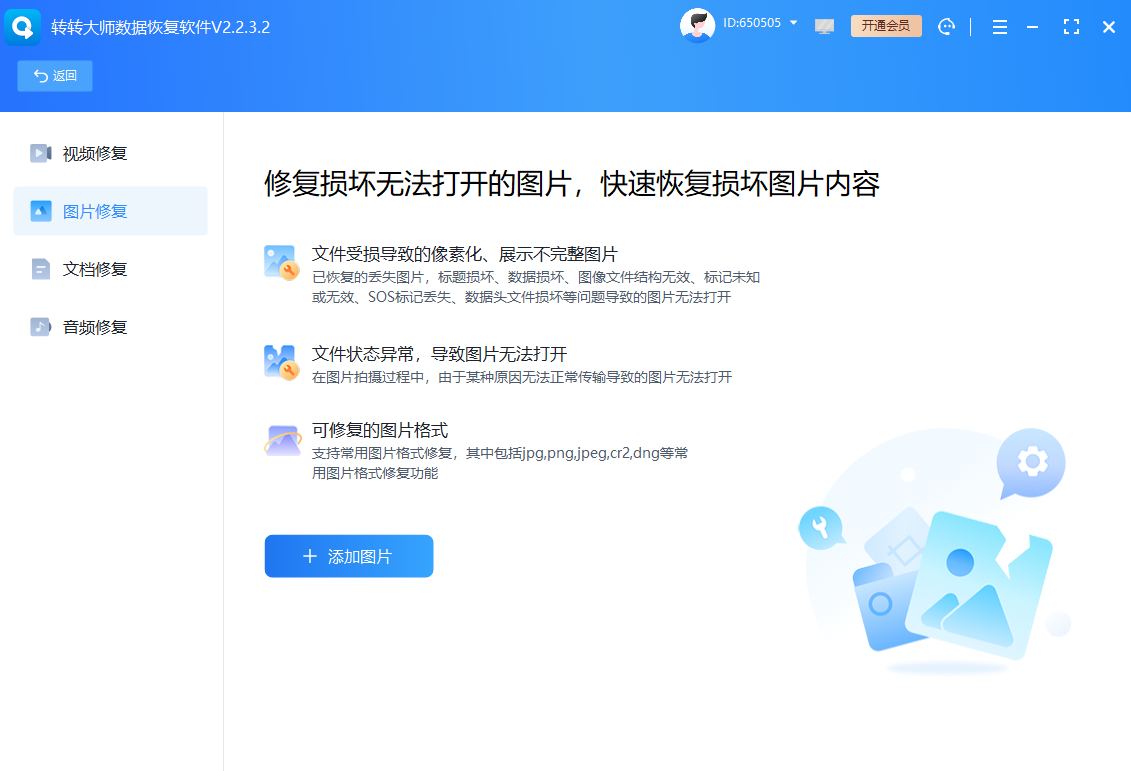
- 点击 “添加图片”,上传需要修复的JPG文件。
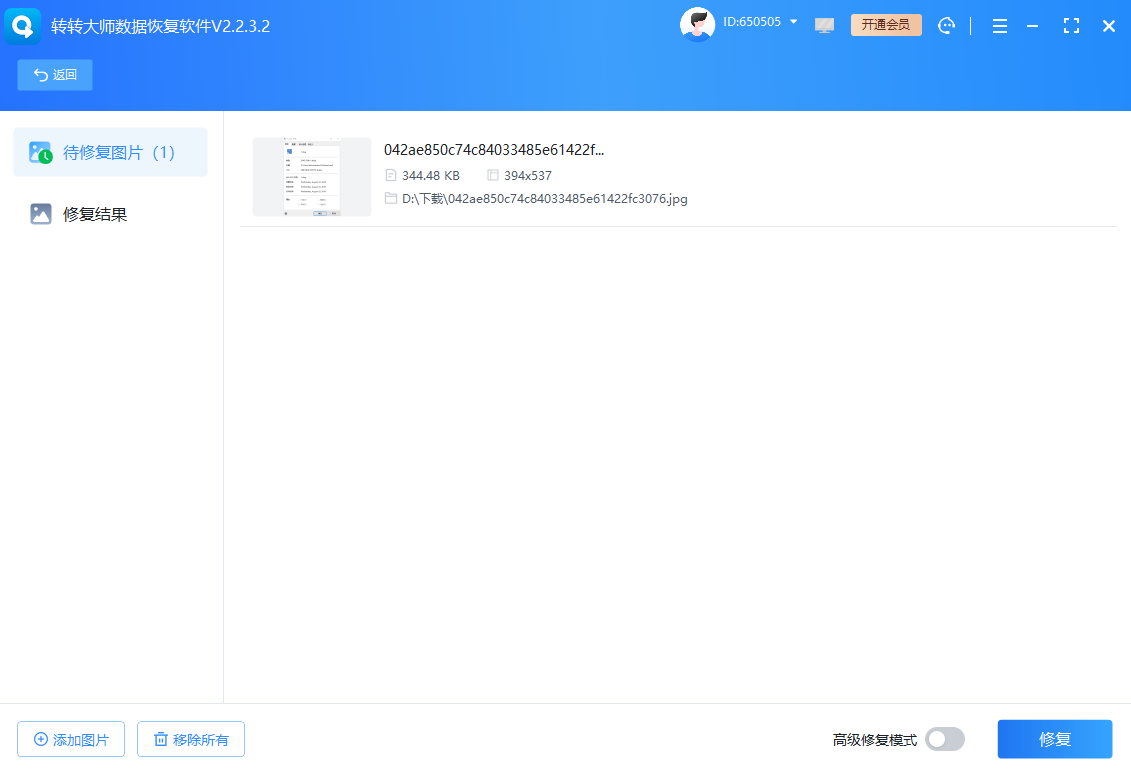
- 点击 “修复” ,等待软件自动修复。
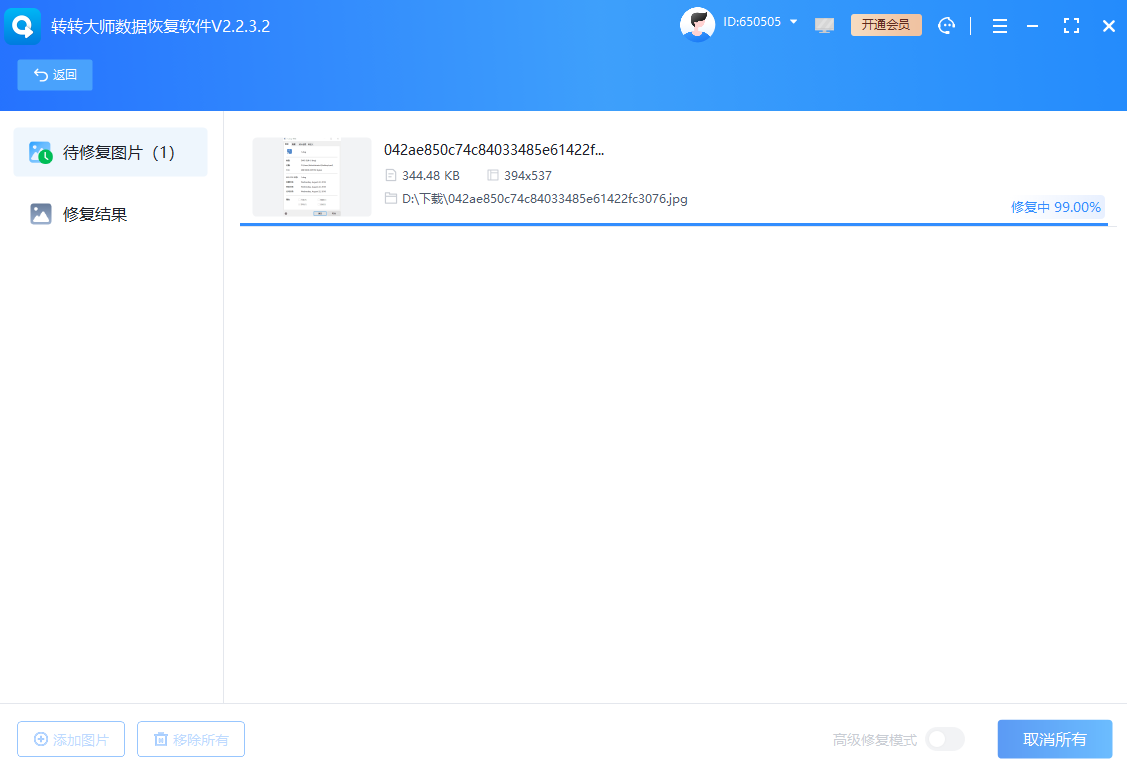
- 修复完成后,预览图片并点击 “保存” 保存到本地。
方法5:使用在线修复工具
适用场景:不想安装软件,或处理少量图片。
推荐工具:
- JPGHD(AI高清修复)
- 智能修复老照片(支持黑白上色)
- PhotoKit(在线画质增强)
操作步骤(以JPGHD为例):
- 访问官网,选择 “老照片修复” 功能。
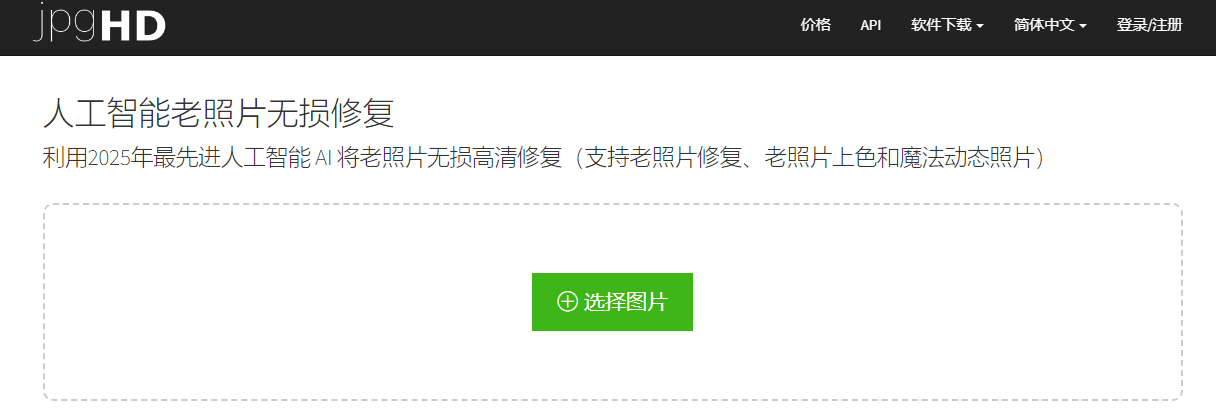
- 上传损坏的JPG图片,调整修复参数(如放大倍数、降噪等级)。
- 点击 “处理”,等待修复完成后下载高清版本。
方法6:利用AI算法修复模糊图片
适用场景:图片模糊、分辨率低。
推荐工具:
- 美图秀秀Wink(手机端)
- Stable Diffusion(深度学习模型)
- 腾讯ARC(人像修复)
操作步骤(以美图秀秀Wink为例):
- 下载并打开Wink应用,选择 “画质修复” 功能。
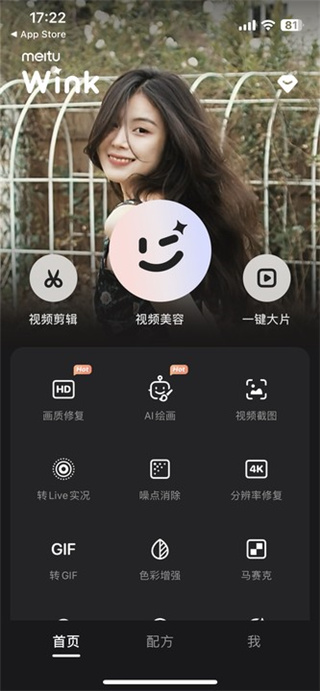
- 上传模糊图片,点击 “修复”。
- AI会自动提升清晰度并保存修复后的图片。
预防JPG图片损坏的建议
- 定期备份重要图片:使用云盘(如Google Drive、OneDrive)或外置硬盘备份。
- 避免频繁复制/删除:减少存储设备的读写压力。
- 正确关闭程序:编辑图片时,确保程序正常退出后再保存。
- 嵌入字体和元数据:在编辑时勾选“保留元数据”选项。
- 更新系统和软件:及时修复已知漏洞。
总结
以上就是jpg图片已损坏怎么修复的全部介绍了,JPG图片损坏后,修复方法取决于损坏程度和具体原因。对于轻微问题,可尝试更改扩展名或使用系统工具;对于严重损坏,推荐使用专业修复软件或在线服务。掌握以上方法后,您可快速恢复珍贵图片,避免数据丢失。如果问题复杂,建议联系专业技术支持团队协助处理。


 技术电话:17306009113
技术电话:17306009113 工作时间:08:30-22:00
工作时间:08:30-22:00 常见问题>>
常见问题>> 转转大师数据恢复软件
转转大师数据恢复软件
 微软office中国区合作伙伴
微软office中国区合作伙伴
 微信
微信 微信
微信 QQ
QQ QQ
QQ QQ空间
QQ空间 QQ空间
QQ空间 微博
微博 微博
微博 u盘内文件损坏怎么修复回来
u盘内文件损坏怎么修复回来
 免费下载
免费下载